Perangkat Bluetooth seperti headset dan keyboard dapat dipasangkan ke Apple iPad dalam hitungan detik. Prosesnya tidak jauh berbeda dengan memasangkan perangkat ke komputer.
Mengaktifkan Bluetooth
Mengetuk Pengaturan di layar Utama iPad dan ketuk Bluetooth. Ketuk Hidup/Mati alihkan jika berwarna abu-abu untuk mengaktifkannya.
Video Hari Ini

Diperlukan beberapa detik agar perangkat Bluetooth muncul di layar.
Kredit Gambar: Tangkapan layar milik Apple.
Memasangkan Perangkat
Pastikan perangkat Bluetooth dihidupkan. Jika ada Pasangan atau Menghubung tombol pada perangkat, tekan sekarang. Keyboard Logitech yang digunakan untuk demonstrasi ini memiliki a Menghubung tombol di bagian bawah yang harus ditekan sampai sambungan dibuat.
Tunggu sekitar satu menit hingga iPad terhubung ke perangkat Bluetooth. Perangkat harus berada di dekat iPad, tetapi tidak harus tepat di sebelahnya. Selama mereka berada di ruangan yang sama -- dalam jarak 33 kaki -- mereka harus terhubung.

Keyboard berhasil terhubung di sini.
Kredit Gambar: Tangkapan layar milik Apple.
Ketika iPad tidak terhubung, pertama-tama akan menampilkan nama perangkat. Setelah beberapa detik lagi, itu akan menyatakan bahwa itu adalah terhubung atau Tidak terhubung. IPad dapat menampilkan instruksi, seperti mengetik kode ke keyboard. Jika koneksi berhasil, Anda selesai. Anda bisa menutup Pengaturan.
Penyelesaian masalah
Jika iPad menyatakan bahwa perangkat tersebut Tidak terhubung, ketuk Saya ikon di samping nama perangkat dan ketuk Lupakan Perangkat Ini.
Matikan perangkat Bluetooth dan coba sambungkan lagi. Jika masih tidak berfungsi, pastikan perangkat memiliki baterai baru dan lihat dokumentasi pabrikan.
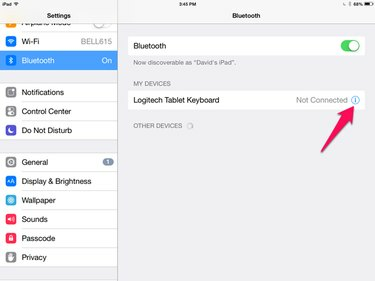
Ketuk ikon i jika koneksi tidak berhasil.
Kredit Gambar: Tangkapan layar milik Apple.


